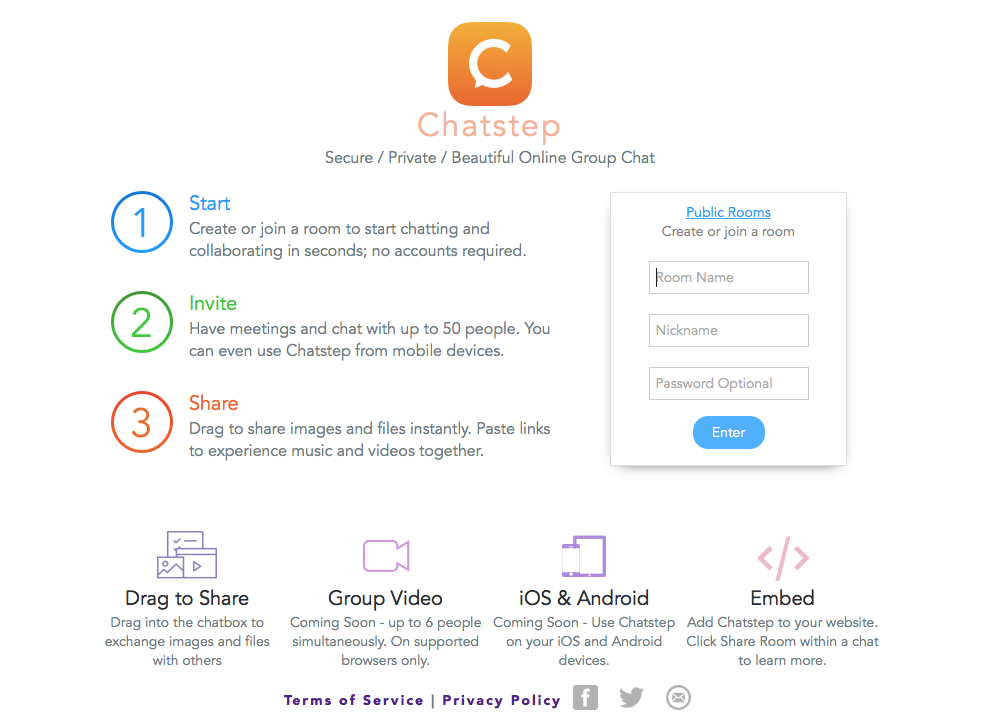Windows 10 là sự bổ sung mới nhất của Microsoft vào danh sách các hệ điều hành được thiết kế để cải thiện trải nghiệm máy tính.

Các thiết bị mục tiêu của hệ điều hành bao gồm PC, Surface Hub Microsoft HoloLens, Xbox One, điện thoại và máy tính bảng. Microsoft coi các thiết bị như thang máy, máy ATM, thiết bị đeo được và máy theo dõi nhịp tim được hưởng lợi từ một số tính năng mới của HĐH.
Với Windows 10 được cài đặt trên thiết bị của mình, bạn có thể tìm, tải xuống và cài đặt một loạt các ứng dụng Windows từ Windows store chung.
Windows 10 được chứng minh là an toàn, đáng tin cậy và hiệu quả hơn với các bản cập nhật định kỳ thường xuyên. Microsoft gửi các bản cập nhật tính năng và bảo mật cho HĐH với mục đích cho phép bạn khai thác tối đa HĐH.
Windows 10 có sẵn trong một số phiên bản, giống như phiên bản trước của dòng hệ điều hành của Microsoft. Vì mỗi phiên bản nhắm mục tiêu đến một nhóm người dùng cụ thể, trải nghiệm của bạn với HĐH sẽ phụ thuộc vào loại phiên bản bạn đang sử dụng.
Các phiên bản của Windows 10
Các sản phẩm của Microsoft có xu hướng có nhiều phiên bản khác nhau nhắm đến các nhóm người dùng và thiết bị khác nhau. Các nhu cầu riêng của bạn với tư cách là người dùng Windows sẽ được giải quyết theo phiên bản bạn chọn. Tất cả các phiên bản Windows 10 đều phục vụ cho khách hàng cá nhân, doanh nghiệp lớn và doanh nghiệp nhỏ.
Phiên bản Windows 10 nào tốt nhất?
- Windows 10 Pro là phiên bản dành cho máy tính để bàn dành cho PC, máy tính bảng và thiết bị 2 trong 1.
- Windows 10 Mobile được thiết kế để mang lại trải nghiệm người dùng tốt nhất trên các thiết bị nhỏ hơn, di động, tập trung vào cảm ứng như điện thoại thông minh và máy tính bảng nhỏ.
- Windows 10 Home là phiên bản dành cho máy tính để bàn tập trung vào người tiêu dùng.
- Windows 10 Enterprise được xây dựng dựa trên Windows 10 Pro, bổ sung các tính năng nâng cao được thiết kế để đáp ứng nhu cầu của các tổ chức quy mô vừa và lớn.
- Windows 10 Education được xây dựng trên Windows 10 Enterprise và được thiết kế để đáp ứng nhu cầu của các trường học - nhân viên, quản trị viên, giáo viên và học sinh.
- Windows 10 Mobile Enterprise được thiết kế để mang lại trải nghiệm khách hàng tốt nhất cho khách hàng doanh nghiệp trên điện thoại thông minh và máy tính bảng nhỏ.
Trang chủ Windows 10
Windows 10 Home có các tính năng tập trung vào người tiêu dùng để mang lại trải nghiệm cá nhân nhưng quen thuộc cho người dùng PC, 2 trong 1 và máy tính bảng.
Phiên bản hệ điều hành mang lại:
- Trợ lý kỹ thuật số Cortana,
- Trình duyệt web Edge và
- Một công cụ nhận dạng khuôn mặt được gọi là Windows xin chào cho các thiết bị của bạn.
Bạn cũng có thể tận hưởng các ứng dụng như Ảnh, Video, Bản đồ, chế độ máy tính bảng (đối với các tiện ích hỗ trợ cảm ứng), đăng nhập bằng mống mắt và vân tay. Windows 10 Home cũng nâng cao trải nghiệm chơi trò chơi Xbox của bạn bằng cách cho phép bạn truy cập vào cộng đồng trò chơi Xbox Live. Nhận key Windows 10 Home giá rẻ tại đây.
Windows 10 Pro
Mặc dù vay mượn một số tính năng từ Windows 10 Home, Windows 10 Pro có các tính năng độc đáo khiến nó trở thành phiên bản hệ điều hành lý tưởng cho PC, 2 trong 1 và máy tính bảng.
Các doanh nghiệp nhỏ có thể hưởng lợi từ các công cụ dựa trên đám mây, bảo vệ dữ liệu, thiết bị di động và từ xa.
Windows 10 Pro cũng nhắm mục tiêu đến các tổ chức hỗ trợ Chọn thiết bị của riêng bạn (CYOD) các chương trình. Với sản phẩm này, bạn sẽ tận hưởng Windows Business Update mới để truy cập nhanh hơn vào các bản cập nhật bảo mật và nhiều công cụ hơn để giảm chi phí quản lý.
Windows 10 Mobile

Mặc dù nó chia sẻ các ứng dụng Windows giống như Windows 10 Home, Microsoft Windows 10 Mobile nhắm mục tiêu người dùng các thiết bị hỗ trợ cảm ứng cầm tay như điện thoại thông minh và máy tính bảng.
Sẽ rất hữu ích nếu bạn đang sử dụng máy tính bảng hoặc điện thoại của mình để sử dụng các ứng dụng năng suất của Windows. Hệ điều hành cho phép các thiết bị cầm tay được chọn hoạt động như một máy tính khi được kết nối với màn hình lớn hơn.
Windows 10 Enterprise
Windows 10 Enterprise được xây dựng dựa trên các tính năng và khả năng của Windows 10 Pro đồng thời giới thiệu các công cụ mà các doanh nghiệp vừa và lớn có thể sử dụng để duy trì năng suất.
Hệ điều hành cung cấp cho bạn một số tùy chọn toàn diện để triển khai hệ điều hành cũng như quản lý ứng dụng và thiết bị. Nó lý tưởng để bảo vệ thông tin nhạy cảm của công ty, thiết bị, danh tính và ứng dụng chống lại các loại mối đe dọa khác nhau.
Là một sản phẩm Cấp phép số lượng lớn, Windows 10 Enterprise thường xuyên nhận được các bản cập nhật đổi mới và bảo mật từ Microsoft.
Windows 10 Education
Mặc dù mang các tính năng tương tự như Windows 10 Enterprise, nhưng Windows 10 Education đi kèm với các công cụ nhắm mục tiêu học sinh, ban giám hiệu, giáo viên và nhân viên trường học .
Hệ điều hành này cũng là một phần của các sản phẩm Cấp phép số lượng lớn của Microsoft. Các trường học và sinh viên đã sử dụng Windows 10 Home và Windows 10 Professional có tùy chọn nâng cấp các phiên bản lên Windows 10 Education.
Windows 10 Home Vs. Windows 10 Pro Vs. Windows 10 Enterprise Vs. Windows 10 Education
| Trang chủ Windows 10 | Windows 10 Pro | Windows 10 Enterprise | Windows 10 Education | |
| Ngành kiến trúc | 32 bit & 64 bit | 32 bit & 64 bit | 32 bit & 64 bit | 32 bit & 64 bit |
| Mô hình cấp phép | OEM & Bán lẻ | OEM & Bán lẻ & Khối lượng | Cấp phép số lượng lớn | Cấp phép số lượng lớn |
| Phiên bản N? | Đúng | Đúng khóa sản phẩm cho microsoft office là gì | Đúng | Đúng |
| RAM tối đa | 4GB (32bit) 128GB (64bit) | 4GB (32bit) 512GB (64bit) | 4GB (32bit) 512GB (64bit) | 4GB (32bit) 512GB (64bit) |
| Liên tục | Đúng | Đúng | Đúng | Đúng |
| Cortana | Đúng | Đúng | Đúng | Đúng |
| Tài khoản Microsoft Đăng nhập | Đúng | Đúng | Đúng | Đúng |
| Microsoft Edge | Đúng | Đúng | Ngoại trừ LTSB | Đúng |
| Mã hóa thiết bị phần cứng | Đúng | Đúng | Đúng | Đúng |
| Quyền truy cập được chỉ định 8.1 cách lấy khóa sản phẩm microsoft office của bạn | không phải | Đúng | Đúng | Đúng |
| Windows xin chào | Đúng | Đúng | Đúng | Đúng |
| Màn hình ảo | Đúng | Đúng | Đúng | Đúng |
| Quản lý thiết bị di động | Đúng | Đúng | Đúng | Đúng |
| Thành viên Active Directory | không phải | Đúng | Đúng | Đúng |
| Chi nhánh hiện tại cho doanh nghiệp (CBB) | không phải | Đúng | Đúng | Đúng |
| Lưu trữ kinh doanh | không phải | Đúng | Đúng | Đúng |
| BitLocker và EFS | không phải | Đúng | Đúng | Đúng |
| Chế độ Doanh nghiệp Internet Explorer (EMIE) | không phải | Đúng | Đúng | Đúng |
| Bảo vệ dữ liệu doanh nghiệp | không phải | Đúng | Đúng | Đúng |
| Ứng dụng locker | không phải | không phải | Đúng | Đúng |
| Windows Update cho Doanh nghiệp | không phải | Đúng | Đúng | Đúng |
| Kết nối máy tính từ xa | Chỉ khách hàng | Khách hàng & Máy chủ | Khách hàng & Máy chủ | Khách hàng & Máy chủ |
| Catalog riêng tư | không phải | Đúng | Đúng | Đúng |
| Thành viên Azure AD thanh tác vụ bật lên trên toàn màn hình | không phải | Đúng | Đúng | Đúng |
| Hyper-V | không phải | Chỉ 64bit | Chỉ 64bit | Chỉ 64bit |
| Start Screen Control (với GPO) | không phải | không phải | Đúng | Đúng |
| Truy cập trực tiếp | không phải | không phải | Đúng | Đúng |
| Bảo vệ thiết bị | không phải | không phải | Đúng | Đúng |
| Bảo vệ thông tin xác thực | không phải | không phải | Đúng | Đúng |
| BranchCache | không phải | không phải | Đúng | Đúng |
| Chi nhánh Dịch vụ Dài hạn (LTSB) cách thoát khỏi quyền truy cập nhanh trong windows 10 | không phải | không phải | Đúng | Đúng |
| Windows to Go | không phải | không phải | Đúng | Đúng |
| Kiểm soát trải nghiệm người dùng | không phải | không phải | Đúng | Đúng |
| Nâng cấp tại chỗ từ Home hoặc Pro đến Education | Đúng | Đúng | không phải | Đúng |
| Nâng cấp tại chỗ từ Pro lên Enterprise | không phải | Đúng | Đúng | không phải |
Microsoft đã thiết kế các phiên bản Windows 10 (còn được gọi là Đơn vị lưu giữ hàng tồn kho ) để đáp ứng nhu cầu năng suất của nhiều người dùng từ các thị trường và khu vực khác nhau.
Các phiên bản hệ điều hành chạy trên các thiết bị mục tiêu tùy thuộc vào sức mạnh xử lý và kiến trúc của chúng. Với đủ bộ nhớ và sức mạnh CPU, thiết bị của bạn có thể hoàn thành nhiều tác vụ hơn và chạy nhiều chương trình hơn. Mặc dù kiến trúc được hỗ trợ để chạy các phiên bản Windows 10 là 32 bit và 64 bit, một số phiên bản có thể yêu cầu thêm sức mạnh của CPU.
Cách xác định phiên bản Windows 10 của bạn
Các phiên bản trước của HĐH Windows cho phép bạn xác định phiên bản mà thiết bị của bạn đang sử dụng từ màn hình giật gân khởi động, màn hình chào mừng hoặc hộp thoại Giới thiệu về Windows.
Việc biết phiên bản Windows 10 được cài đặt trên thiết bị của bạn là rất quan trọng nếu bạn muốn có một mức năng suất cụ thể với hệ điều hành. Kiến thức cũng sẽ hướng dẫn bạn khi cập nhật hệ điều hành hiện tại của mình lên phiên bản Windows 10 để có thêm các tính năng và khả năng.
Nhấn giữ Phím Windows + R để mở Chạy tiện ích, loại winver, và sau đó nhấn nút Enter. Điều này sẽ làm cho hệ điều hành hiển thị phiên bản Windows 10 của bạn. Hộp thoại Giới thiệu về Windows sẽ bật lên để hiển thị phiên bản và số bản dựng của hệ điều hành đã cài đặt. Mở cửa sổ Cài đặt (từ menu Bắt đầu), chọn lệnh Hệ thống, sau đó nhấp vào Giới thiệu sẽ giúp bạn xác định phiên bản Windows 10 được cài đặt trong thiết bị của mình.
Sự khác biệt trong các bản cập nhật Windows
Bản cập nhật Windows cho phép bạn nâng cấp Windows 7 Home và Windows 7 Home Basic để có Windows 10 Home. Bạn cũng có thể sử dụng nó để nâng cấp các phiên bản hiện tại của Windows 7 Ultimate và Windows 7 Professional lên Windows 10 Professional. Windows 8.1 và Windows 8.1 với Bing được nâng cấp lên Windows 10 Home trong khi Windows 8.1 Professional được nâng cấp lên Windows 10 Professional thông qua Windows Update.
Sự khác biệt giữa phiên bản Home và Pro của Windows 10 là gì?
Windows 10 Home và Windows 10 Pro là các phiên bản phổ biến nhất của Windows 10. Cả hai đều đi kèm với các tính năng độc đáo nhắm vào các nhóm người dùng khác nhau. Vậy, sự khác biệt chính giữa hai phiên bản Windows 10 này là gì?
Windows 10 Pro
Windows 10 Professional là phiên bản dành cho doanh nghiệp cao cấp của Windows 10 vì nó được tích hợp nhiều khả năng.
Phiên bản hệ điều hành hỗ trợ các thiết bị có nhiều bộ xử lý, RAM trên 512 GB, Tham gia miền, Chính sách nhóm, Máy tính từ xa, Sao lưu mạng và Hyper-V. Về mặt logic, các phiên bản tiền nhiệm của nó bao gồm Windows 7 Professional, Windows 7 Ultimate và Windows 8 / 8.1 Pro.
Mua Product key Windows 10 Pro giá rẻ tại đây.
Trang chủ Windows 10
Windows 10 Home là phiên bản cốt lõi của Windows 10 vì nó nhắm mục tiêu đến người dùng gia đình nhiều hơn là nhắm vào người dùng doanh nghiệp.
Nó không cung cấp hỗ trợ cho hầu hết các tính năng của Windows 10 Pro. Các khả năng và đặc điểm của nó (như được nêu rõ trong bảng trên) là lý tưởng cho người dùng cần một hệ điều hành để cung cấp năng lượng cho thiết bị hoặc PC của họ cho các tác vụ tiêu tốn ít năng lượng hơn.
Windows 10 S
Nếu bạn đang sử dụng thiết bị thế hệ tiếp theo (chẳng hạn như thiết bị đeo được), Windows 10 S có thể phù hợp với bạn và cho phép bạn tải xuống các ứng dụng Windows phổ biến từ Windows Store.
Mặc dù nó có thể giống với Windows 10 Professional, nhưng nó không hỗ trợ Windows Server Active Directory hoặc dòng lệnh các ứng dụng được hỗ trợ như phiên bản chị em của nó. Tuy nhiên, nó an toàn hơn và hoạt động tốt hơn đối với các thiết bị được nhắm mục tiêu.
Windows 10 Education
Bạn đang tìm kiếm một phiên bản hệ điều hành được thiết kế cho các môi trường học thuật phức tạp như cao đẳng và đại học? Không cần tìm đâu xa vì Windows 10 Education (một biến thể của Windows 10 Enterprise). Nó đi kèm với các công cụ như
- Ứng dụng locker,
- Bảo vệ thông tin xác thực và thiết bị,
- Truy cập trực tiếp cho các hoạt động học thuật.
Mặc dù các tính năng tích hợp như Chính sách nhóm, đề xuất Windows Store và Cortana bị tắt (theo mặc định), bạn có thể kích hoạt chúng trên các tác vụ khác nhau.
Windows 10 Pro Education
Windows 10 Pro Education khác với Windows 10 Education vì nó là một biến thể của Windows Professional. Nó đi kèm với các công cụ để tránh bị phân tâm và cho phép bạn tập trung hơn vào việc học. Phiên bản hệ điều hành cũng là một phần trong danh sách các chương trình Cấp phép số lượng lớn ngày càng tăng của Microsoft.
làm thế nào để hợp nhất hai phân vùng cửa sổ 10
Windows 10 Enterprise
Mặc dù Windows 10 Enterprise mang tất cả các tính năng có trên Windows 10 Education và Windows 10 Pro, nhưng nó có những hạn chế về trải nghiệm người dùng (bao gồm cả các đề xuất của Windows Store).
Với quyền truy cập (với tư cách là quản trị viên mạng hoặc hệ thống), bạn có thể cho phép hoặc hạn chế các tính năng khác nhau trên các tài khoản người dùng khác nhau.
Trong số những điểm nổi bật, Windows 10 Enterprise bao gồm Microsoft Dynamics Management, Microsoft Application Virtualization, Microsoft User Environment Virtualization và Direct Access.
Các phần mềm khác bao gồm Credential Guard, Device Guard, Microsoft Desktop Optimization Pack, Windows Defender, BranchCache và Windows to Go.
Windows 10 so với Windows 8 / 8.1 Vs. Windows 7
Nhờ thường xuyên phát hành các bản cập nhật phần mềm và tính năng, Microsoft tiếp tục có liên quan trong lĩnh vực kinh doanh hệ điều hành. Các sản phẩm của công ty cũng có thời gian hỗ trợ hạn chế (như Windows 7 và Windows XP).
Windows 10 là phiên bản đã gỡ lỗi của Windows 7 và là phiên bản sửa đổi của Windows 8 / 8.1. Mặc dù nó có các công cụ sửa đổi và gỡ lỗi từ các phiên bản trước, nhưng điều gì làm cho nó nổi bật so với phần còn lại?
Sự khác biệt giữa Windows 7, Windows 8 / 8.1 và Windows 10
Một điều làm cho Windows 10 nổi bật so với các phiên bản tiền nhiệm là các công cụ và cải tiến rộng lớn của nó.
Nếu PC hoặc thiết bị của bạn vẫn đang chạy trên Windows 7, hãy xem xét nâng cấp phiên bản hệ điều hành mới nhất để cải thiện năng suất của bạn.
Có thể khó chịu khi thiết bị của bạn không nhận được các bản cập nhật bảo mật và phần mềm Windows cần thiết vì hệ điều hành bạn đang sử dụng đã lỗi thời (thời gian hỗ trợ đã hết hạn).
Windows 10 Vs. Windows 7
Bản phát hành lớn đầu tiên của Windows 7 bắt nguồn từ năm 2009 khi mục tiêu của Microsoft là biến hệ điều hành này trở thành một phần của họ hệ điều hành Windows NT và một bản cập nhật Windows gia tăng.
Windows 7 đã giúp giải quyết các phản hồi tiêu cực mà Windows Vista nhận được trong khi duy trì khả năng tương thích phần cứng và phần mềm.
Các tính năng mới của nó bao gồm một thanh tác vụ để ghim ứng dụng, các tính năng quản lý cửa sổ mới và các cải tiến của Windows Aero. Hệ điều hành cũng đi kèm với một hệ thống chia sẻ tệp được gọi là HomeGroup, thư viện và hỗ trợ cho cảm ưng đa điểm đầu vào.
Windows 10 khác với Windows 7 về hỗ trợ thiết bị cầm tay và giao diện người dùng.
Không giống như Windows 7, nó có một Start Menu cải tiến, một ứng dụng đa năng, trợ lý kỹ thuật số Cortana và máy tính để bàn ảo. Cũng có thể đồng bộ hóa các khả năng của nó với máy tính để bàn, máy tính xách tay, điện thoại và máy tính bảng.
Windows 10 Vs. Windows 8 / 8.1
Bản phát hành đầu tiên của Windows 8 bắt đầu từ năm 2012 với việc Microsoft tập trung vào việc cải thiện nền tảng Windows và giao diện người dùng để mang lại trải nghiệm người dùng thú vị trên PC và thiết bị cầm tay.
Windows 8 đã giới thiệu Windows Store, giao diện Windows tối ưu hóa cảm ứng, màn hình Bắt đầu và một công cụ để đồng bộ hóa các ứng dụng và cài đặt giữa các thiết bị của bạn. Đáp lại những lời chỉ trích mà Windows 8 nhận được, Microsoft đã phát hành một phiên bản cập nhật của hệ điều hành này được gọi là Windows 8.1 một năm sau đó.
Dựa trên nhiều tính năng và khả năng của nó, Windows 10 đóng vai trò là một bản cập nhật và sửa đổi của Windows 8 / 8.1. Microsoft đã thiết kế hệ điều hành này để bao gồm các ứng dụng như Cortana và trình duyệt Edge, vốn được người dùng Windows 8 / 8.1 yêu cầu cao.
Không giống như Windows 8 / 8.1, biểu tượng của các ứng dụng Windows có thể thay đổi kích thước trong Windows 10 (cũng chạy trên các thiết bị hỗ trợ cảm ứng, thiết bị cầm tay và PC).
Windows 7 Vs. Windows 8 / 8.1 Vs. Windows 10
Người chiến thắng rõ ràng trong cuộc chiến của các hệ điều hành là Windows 10 vì nó đi kèm với thời gian hỗ trợ kéo dài so với các phiên bản tiền nhiệm (Windows 7 và Windows 8 / 8.1).
Là người dùng Windows 10, bạn sẽ cảm thấy có điều gì đó không ổn trên Windows 8 / 8.1 khi bắt đầu sử dụng. Windows 7 có các vấn đề về độ ổn định và hiệu suất khiến nó kém vượt trội hơn so với Windows 10. Nếu bạn đang tìm kiếm một hệ điều hành mang lại trải nghiệm thân thiện với người dùng, mượt mà và nhanh chóng, lựa chọn tốt nhất sẽ là Windows 10.
| Các tính năng chính | Windows 7 | Windows 8 / 8.1 | Windows 10 |
| Giao diện người dùng | Thân thiện với người dùng, tốt nhất cho người dùng máy tính xách tay và máy tính để bàn | Được thiết kế đặc biệt cho các thiết bị hỗ trợ cảm ứng | Kết hợp, có thể chạy hiệu quả trên tất cả các thiết bị |
| Thời gian hỗ trợ | Cho đến ngày 14 tháng 1 năm 2020 | Cho đến ngày 10 tháng 1 năm 2023 | Cho đến ngày 14 tháng 10 năm 2025 |
| Hiệu suất | Hiệu suất mạnh mẽ và đáng tin cậy | Hiệu suất cao | Hiệu suất cao |
| Tính năng chơi game | Nền tảng chơi game tốt | Không được khuyến khích cho người chơi game | Hỗ trợ các tính năng chơi game như ứng dụng X12 và Xbox trực tiếp |
| Duyệt web | Sử dụng Internet Explorer chính để duyệt web | Cập nhật Internet Explorer | Giới thiệu một trình duyệt mới được gọi là Microsoft Edge |
| Tìm kiếm | Tìm kiếm nhanh chóng, đơn giản | Kết quả tìm kiếm trực tuyến do Bing cung cấp | Tìm kiếm là tuyệt vời, nhưng hơi dàn trải. |
Nâng cấp lên Windows 10 có xứng đáng không? Những lợi ích đi kèm với hệ điều hành?
Thời gian hỗ trợ cho Microsoft Windows 7 kết thúc vào ngày 14 tháng 1 năm 2020. Sự lựa chọn duy nhất mà người dùng Windows 7 có là chuyển sang Windows 10 trừ khi họ muốn bỏ lỡ các bản cập nhật bảo mật cần thiết và hỗ trợ từ Microsoft.
Điều tốt khi nâng cấp hệ điều hành của bạn lên phiên bản mới nhất là bạn nhận được các công cụ tốt hơn để cải thiện năng suất của mình. Bên cạnh việc cải thiện hiệu suất và độ ổn định, Windows 10 còn đi kèm với trợ lý kỹ thuật số Cortana, công cụ lịch sử clipboard và trình duyệt Edge, trong số các ứng dụng tuyệt vời khác.
Microsoft đã liên tục cập nhật Windows 10 kể từ khi phát hành vào năm 2015. Các bản cập nhật miễn phí cung cấp cho bạn tùy chọn để chọn thời điểm thuận tiện để cài đặt chúng, tùy thuộc vào sở thích thời gian của bạn
Sau khi chuyển sang Windows 10, bạn sẽ được hưởng lợi từ công nghệ Windows mới mà Microsoft đưa vào hệ điều hành. Những lợi ích bạn sẽ nhận được khi sử dụng HĐH như sau:
18 tính năng mới hàng đầu của Windows 10
- Menu Bắt đầu: Microsoft đã tiến một bước xa hơn khi đưa menu Start trở lại để cải thiện màn hình Start mà Windows 8 / 8.1 đã giới thiệu. Công ty đã ghi nhận phản hồi của người dùng và phản hồi bằng cách thiết kế menu Bắt đầu cùng với phần phụ dựa trên ô để chứa thông tin tiêu đề trực tiếp và hỗ trợ các thiết bị hỗ trợ cảm ứng.
Bạn thậm chí có thể chỉ định các ô nhỏ hơn cho ít ứng dụng cần thiết hơn và các ô lớn hơn cho các ứng dụng được sử dụng thường xuyên nhất.

- Tốc độ: Windows 8 / 8.1 là hệ điều hành đầu tiên thuộc dòng hệ điều hành Windows cho phép PC và thiết bị khởi động nhanh hơn. Microsoft đã cải thiện tính năng này trên Windows 10, làm cho nó mạnh hơn macOS được cài đặt trên MacBook hoặc PC.
Công ty đã thêm công cụ DirectX 12 3D vào hệ điều hành để có tốc độ hiệu suất sống động. Với công cụ được bao gồm trên hệ điều hành, thật dễ dàng để chơi trò chơi hoặc chạy nhiều ứng dụng trên các thiết bị chạy Windows 10 của bạn. - Ứng dụng phương tiện và năng suất trực quan: Các ứng dụng đa phương tiện và năng suất bạn có thể sử dụng trên Windows 10 bao gồm Nhạc, Ảnh, Video, Bản đồ, Thư, Mọi người và Lịch. Khi khởi chạy, mỗi người trong số họ chạy trên một hộp cát riêng biệt. Chúng thậm chí còn dễ dàng tích hợp hệ thống PC của bạn. Windows Store cho phép bạn tải xuống hoặc cập nhật chúng một cách thuận tiện theo ý muốn
- Trung tâm hanh động: Cũng giống như hệ điều hành có trong điện thoại thông minh, Windows 10 đi kèm với một công cụ tích hợp để hiển thị các tin nhắn chưa đọc, cập nhật và tin tức nóng hổi. Còn được gọi là Trung tâm hành động, công cụ này được thiết kế để hiển thị thông báo từ email, hệ thống (bản cập nhật Windows) và ứng dụng của bạn.
Nó cũng hiển thị cảnh báo nguồn điện, cảnh báo thời tiết và lời nhắc sinh nhật. Thông qua Focus Assist, bạn có thể tắt tiếng hoặc tắt tiếng thông báo nếu chúng dường như làm gián đoạn trải nghiệm máy tính của bạn

- Cortana: Một trong những ứng dụng được cá nhân hóa trên Windows 10 là Cortana, ứng dụng này sử dụng lệnh thoại để cung cấp cho bạn các đề xuất hoặc câu trả lời cho các truy vấn khác nhau. Cortana cho phép bạn kiểm soát rảnh tay khi tương tác với các khả năng hoặc tính năng của Windows 10.
Bạn có thể khởi chạy ứng dụng Nhạc bằng cách yêu cầu trợ lý kỹ thuật số phát cho bạn một số bản nhạc. Thậm chí, bạn có thể tắt hoặc ngủ đông PC của mình bằng Cortana mà không cần nhấn bất kỳ nút nào. Nếu đang sử dụng Cortana trên nhiều thiết bị, bạn có thể đặt các lời nhắc khác nhau xuất hiện trên các thiết bị của mình.
Trợ lý kỹ thuật số cho phép bạn theo dõi điểm số của đội, các môn thể thao yêu thích và thời tiết địa phương như một phần sở thích của bạn. Cortana cũng được tìm thấy trên các thiết bị gia đình thông minh, bao gồm bóng đèn Philips Hue.

- Chạm: Windows 10 tự hào có giao diện người dùng đẹp mắt phù hợp với PC tiêu chuẩn và các thiết bị hỗ trợ cảm ứng. Bạn có thể chuyển đổi liền mạch giao diện giữa chế độ máy tính để bàn và máy tính bảng tùy thuộc vào thiết bị Windows 10 của mình.
Người dùng thiết bị hỗ trợ cảm ứng được hưởng lợi nhiều hơn từ các ô Start Menu và các cạnh vuốt vào trên trình duyệt Edge. - Dòng thời gian và Màn hình ảo: Làm việc trên nhiều máy tính để bàn trên PC của bạn cùng một lúc với công cụ Máy tính ảo. Kích hoạt tính năng này từ thanh tác vụ trên biểu tượng chuyển đổi tác vụ nằm bên cạnh hộp tìm kiếm. Khi chế độ xem chuyển đổi tác vụ được bật, dòng thời gian sẽ hiển thị trình duyệt và ứng dụng của bạn.
- Trình duyệt tốt hơn: Để đáp lại những lời chỉ trích mà Internet Explorer nhận được, Microsoft đã thiết kế trình duyệt Edge. Edge là một trình duyệt có nhiều tính năng hiện đại, nhanh hơn và ổn định hơn Internet Explorer. Ứng dụng này chiếm ít CPU và pin hơn trình duyệt Chrome.
Các tính năng cần thiết nhất của nó bao gồm công cụ tra cứu văn bản trên trang được hỗ trợ bởi Cortana và biểu tượng Sharon.

- Bảo vệ: Secure Boot là một trong những tính năng bảo mật mà Windows 10 vay mượn từ Windows 8 / 8.1. Nó cho phép Microsoft hoặc nhà sản xuất phần cứng ký mã chạy khi thiết bị hoặc PC của bạn đang khởi động. Công cụ này có thể hỗ trợ tối đa 10 PC. Windows 10 cũng mang Device Guard, Microsoft Passport và Windows Hello như một phần của các tính năng bảo mật
- Thanh trò chơi: Trải nghiệm chơi game trở nên tốt hơn với Game Bar trên Windows 10. Ứng dụng cho phép bạn kiểm soát các nguồn âm thanh của trò chơi và phát các phiên của bạn tới cộng đồng trò chơi. Bên cạnh việc sử dụng nó trên các trò chơi, bạn có thể sử dụng nó để chụp nhanh ảnh chụp màn hình và quay video màn hình về các tác vụ hoặc hoạt động trong thiết bị của mình.
Bạn có thể trò chuyện với các game thủ khác, điều chỉnh cài đặt âm thanh trò chơi và theo dõi thông số kỹ thuật hiệu suất (chẳng hạn như sử dụng CPU và RAM) từ các bảng có trên Game Bar - Tích hợp Xbox: Nếu bạn là người yêu thích Xbox, Windows 10 cung cấp cho bạn một ứng dụng Xbox chuyên dụng để sử dụng khi truyền trực tuyến trò chơi đến PC, theo dõi bạn bè và thành tích của bạn cũng như tham gia vào các trò chơi nhiều người chơi.
Bạn thậm chí có thể duyệt qua Windows Store và mua các trò chơi mà bạn sẽ chơi trên PC hoặc Xbox. Microsoft đã thiết kế Xbox Console Companion để cung cấp cho bạn chức năng Xbox trên PC. - Tie-Ins trên điện thoại thông minh: Các kết nối điện thoại thông minh mới trên Windows 10 giúp làm cho thiết bị chạy Android hoặc iOS của bạn hoạt động song song với PC của bạn. Chúng giúp bạn gửi một trang web hoặc tài liệu từ điện thoại thông minh sang máy tính để bàn của bạn một cách thuận tiện.
Nhờ các tính năng liên kết, bạn có thể đặt trình duyệt Edge để đồng bộ hóa các phiên duyệt web của mình hoặc đặt Cortana để chia sẻ / gửi lời nhắc đến các thiết bị cầm tay của bạn. Ứng dụng Điện thoại của bạn dành cho Android cho phép bạn kết nối điện thoại với PC và thực hiện cuộc gọi thoại hoặc truy cập ảnh và tin nhắn văn bản. - Lịch sử Clipboard: C lipboard Lịch sử cung cấp cho bạn tùy chọn chọn từ nhiều mục được sao chép hoặc cắt và dán chúng vào vị trí mong muốn. Sử dụng Phím Windows + V để bật lịch sử khay nhớ tạm. Nó hoạt động tốt với văn bản và hình ảnh.
Công cụ này cũng cho phép bạn ghim các mục lặp lại trên khay nhớ tạm mới hoặc chuyển vùng các phần tử đã cắt và sao chép sang các thiết bị khác chạy trên Windows 10 - Công cụ chụp ảnh màn hình được cải tiến: Screen Capture cho phép bạn chọn một phần của màn hình mà bạn muốn sao chép dưới dạng tệp hình ảnh. Giữ nút Windows, phím S và phím Shift sẽ kích hoạt công cụ này. Khi nó hoạt động, hãy sử dụng nó để đánh dấu, cắt, lưu hoặc chia sẻ ảnh chụp màn hình
- Đồng bộ hóa theo yêu cầu OneDrive: OneDrive trên Windows 10 đã giới thiệu Files On-Demand, một công cụ để tải tệp lên OneDrive trong khi tiết kiệm dung lượng trên ổ cứng của bạn. Các tệp đã tải lên có thể truy cập được thông qua ứng dụng OneDrive Android và iOS hoặc trang web OneDrive (từ trình duyệt của bạn).
Tệp theo Yêu cầu nằm ở phía bên trái của cửa sổ File Explorer với một biểu tượng giống như biểu tượng của một thư mục Windows thông thường. Nó cho phép bạn thiết lập quá trình tải lên diễn ra liên tục hoặc gửi các tệp đến các thiết bị Windows 10 khác.

- Nhập liệu bằng giọng nói: Với tính năng nhập liệu bằng giọng nói, bạn có thể tiết kiệm cho mình nỗ lực cần thiết để nhập một chuỗi từ trên bàn phím. Nhấn giữ nút Windows và phím H để kích hoạt công cụ này. Sau khi được kích hoạt, nó sẽ cho phép PC của bạn nhập mọi từ bạn nói.

- Chia sẻ lân cận: Bắt chước Chia sẻ lân cận, chức năng của AirDrop của Apple bằng cách cho phép bạn chia sẻ hình ảnh hoặc tài liệu với các thiết bị khác qua WiFi ngay cả khi bạn không có kết nối Internet đang hoạt động.
Công cụ này giúp loại bỏ sự cần thiết phải sử dụng cáp USB hoặc cáp LAN để truyền tệp. Bạn có thể xem các thiết bị lân cận hỗ trợ tính năng này từ bảng chia sẻ trên các ứng dụng năng suất như Edge và Photos - Chế độ sáng và tối: Microsoft đã giới thiệu chế độ Tối và Sáng cho Windows 10 vào tháng 5 năm 2019. Bạn có thể điều chỉnh các chế độ màu từ cửa sổ Cài đặt trong lệnh Cá nhân hóa.
Ba chế độ màu được hỗ trợ trên Windows 10 bao gồm Dark, Light và Custom. Các ứng dụng năng suất của Windows, trang web và trình duyệt bạn đang sử dụng sẽ có chế độ màu mà bạn đã chọn trên giao diện của chúng.
Suy nghĩ cuối cùng
Bạn có đang cân nhắc chuyển hệ điều hành Windows hiện tại của mình sang Windows 10 dựa trên những gì bạn đã đọc từ bài viết này không?
Bạn sẽ có một lựa chọn tuyệt vời bằng cách nâng cấp hệ điều hành của mình vì Windows 10 mang đến các chương trình và tính năng tiện ích mới và cải tiến để làm cho trải nghiệm máy tính của bạn trên PC, điện thoại thông minh, máy tính bảng và Mac trở nên đáng giá.
Đừng bỏ lỡ cơ hội sở hữu một hệ điều hành với các tính năng bảo mật tích hợp toàn diện giúp giữ cho PC của bạn an toàn và các công cụ trực quan hơn để cải thiện năng suất của bạn. Nhận của bạn Khóa nâng cấp Windows 10 Pro Hôm nay!